win11系统的任务栏怎么移动 Win11任务栏居中设置方法
更新时间:2024-03-28 09:50:49作者:yang
Win11系统的任务栏是操作系统中的一个重要组成部分,它不仅提供了快速访问程序和系统设置的功能,还可以方便地切换窗口和查看通知,对于一些用户来说,任务栏默认的位置可能不够理想,因此需要将其移动到屏幕中央。幸运的是在Win11系统中,我们可以轻松地实现任务栏的居中设置。通过简单的一些步骤,我们可以让任务栏更符合个人使用习惯,提升操作体验。下面让我们一起来了解一下Win11系统任务栏居中设置的方法。
步骤如下:
1.首先右击下方的任务栏空白处,点击出现的任务栏设置。
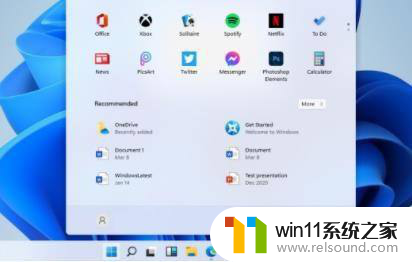
2.进入设置后就可以看到右侧的箭头,点击展开下来。
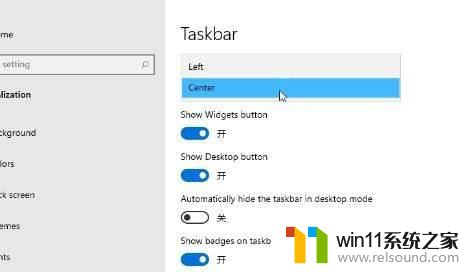
3.在下拉的选项中可以看到“left”,点击选择并退出。

4.最后任务栏就可以移动到左边了。

以上是关于如何移动Win11系统的任务栏的全部内容,如果您遇到类似问题,可以参考本文中介绍的步骤进行修复,希望对您有所帮助。















